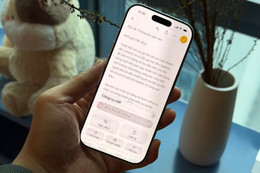Dù “dùng kỹ” hay chăm sóc chiếc máy tới đâu, việc thay pin MacBook là điều không thể tránh khỏi theo thời gian, trừ khi người dùng sẵn sàng đổi máy mới.

Pin MacBook sẽ cần thay thế để đảm bảo hiệu năng cho máy
Pin kém không chỉ làm giảm hiệu năng máy mà còn gây phiền toái khi thời lượng sử dụng không đảm bảo cho công việc nếu lỡ quên mang theo sạc. Do vậy, người dùng nên chú ý tới những dấu hiệu hoặc cảnh báo của hệ thống để biết thời điểm nên thay thế linh kiện này.
Dấu hiệu rõ nhất: thời lượng pin giảm
Sau nhiều năm sử dụng, pin MacBook sẽ giảm dung lượng, trở nên kém hơn gây giảm thời lượng, một hiện tượng hoàn toàn bình thường của quá trình “lão hóa”. Có rất nhiều mức khác nhau, từ “ít hơn vài tiếng so với khi mới mua” tới mức tệ nhất là pin chỉ dùng được vài phút sau khi rút nguồn. Khi viên pin không còn đáp ứng nhu cầu sử dụng độc lập (không cắm sạc) thì đã tới lúc nên thay linh kiện mới.
Pin MacBook hiện tại có tuổi đời khoảng 1.000 vòng sạc trước khi cần thay thế, trong khi những model cũ chỉ khoảng 300. Một “vòng sạc” được hiểu là đầy từ 0% lên 100% rồi trở về 0%, với “đầy 100%” đã tính cộng dồn. Người dùng không nên lo lắng về số vòng sạc tăng lên khi sử dụng máy vì mọi viên pin sinh ra đều nhằm phục vụ nhu cầu của chủ máy và sẽ tiêu hao trong quá trình đó.
Một chiếc máy có pin “khỏe mạnh”, trong tình trạng bình thường sẽ có tốc độ sụt dung lượng chậm và đều theo thời gian sử dụng, trừ khi dùng các tác vụ quá nặng, đòi hỏi “ngốn” điện năng như chơi game, xem phim hay xuất tập tin video... Khi không sử dụng, dung lượng pin sẽ gần như không giảm hoặc giảm rất chậm.
Cảnh báo bảo trì từ macOS
MacBook sẽ gửi cảnh báo tới người dùng về thời điểm nên thay thế pin mới. Thanh tác vụ (mặc định nằm cạnh trên của màn hình) có chứa biểu tượng tình trạng pin (theo thời gian thực) của máy. Người dùng có thể nhấp con trỏ vào vị trí này, nếu thấy thông báo yêu cầu “Cần sớm thay thế” hoặc cảnh báo tương tự có nghĩa macOS nhận thấy đã đến thời điểm cần đổi pin mới cho máy. Ngược lại, không có cảnh báo tức là viên pin vẫn hoạt động bình thường, chưa cần phải thay.
Nhưng cũng không nhất thiết phải thay pin khi nhìn thấy thông báo này. Với những người thường xuyên cắm sạc cho máy, ít di chuyển hay nhu cầu công việc thuận tiện để mang theo sạc MacBook và cắm trong khi sử dụng thì có thể bỏ qua cảnh báo.
Số chu kỳ sạc quá cao
Số chu kỳ sạc (hay vòng sạc) sẽ được hiển thị trong phần Báo cáo hệ thống (System Report) ở mục Cài đặt hệ thống (System Settings) trên MacBook. macOS sẽ có một báo cáo tổng hợp tất cả thông tin của máy tại thời điểm kiểm tra, trong đó mục Nguồn điện (Power) sẽ nêu chi tiết về tình trạng pin, dung lượng còn lại, số chu kỳ đã sạc cũng như cảnh báo cần thay thế (nếu có)...
Người dùng nên tham khảo hướng dẫn của Apple về thời điểm MacBook đạt tới chu kỳ sạc bao nhiêu thì cần thay pin (tùy đời máy).
Sập nguồn đột ngột hoặc quá nóng khi sử dụng
Pin chai sẽ khiến MacBook tự đóng nguồn trong quá trình sử dụng mà không cắm sạc. Theo các chuyên gia, tình trạng sập nguồn hoặc quá nóng dù sử dụng tác vụ thông thường sẽ là biểu hiện của hư hại pin.
Hiện trên thị trường có một số phần mềm miễn phí của bên thứ ba được sử dụng để kiểm tra, thông báo nhiệt độ máy khi sử dụng. Những chương trình này tương thích với hệ máy sử dụng chip Intel, Apple M silicon... Nhiệt độ thông thường của MacBook sử dụng chip M rơi vào khoảng 20ºC tới 35ºC, trong khi máy dùng chip Intel dưới 50ºC. Khi chạy tải nặng, CPU thiết bị có thể đạt tới gần 100ºC. Thông số trên có thể thay đổi theo điều kiện môi trường, tác vụ sử dụng.
Làm gì khi cần thay pin MacBook?
Nếu máy vẫn còn trong thời hạn bảo hành hoặc thuộc gói AppleCare+ (bảo hành mở rộng), thiết bị sẽ được thay pin (dung lượng còn dưới 80%) miễn phí nếu đáp ứng điều kiện của hãng đưa ra. Apple sẽ kiểm tra tình trạng thực tế trước khi đưa ra tư vấn cho khách hàng các phương án cụ thể.
Ngoài ra, nên kiểm tra trước các chương trình thay thế của Apple trên website chính hãng vì thi thoảng sẽ có các đợt thay thế miễn phí đối với một số dòng sản phẩm được xác nhận có lỗi trong quá trình sản xuất. Trong trường hợp máy không thuộc diện được bảo trì hay hết bảo hành, Apple vẫn nhận thay pin với chi phí nhất định nhưng sẽ không rẻ (lên tới vài triệu đồng tùy model). Ngoài Apple, người dùng có thể lựa chọn những trung tâm bảo hành ủy quyền gần nhất để tiện sắp xếp công việc cá nhân.
Một phương án khác là thay pin MacBook tại các cửa hàng dịch vụ nhưng sẽ khó đảm bảo chất lượng cũng như nguồn gốc của linh kiện được thay thế.